 PmxEditor汉化版 v0.2.2.2PmxEditor汉化版 v0.2.2.2官方下载
PmxEditor汉化版 v0.2.2.2PmxEditor汉化版 v0.2.2.2官方下载
 批量替换二维码水印工具v1.0免费
批量替换二维码水印工具v1.0免费 ZBarv0.10 最新版
ZBarv0.10 最新版 GetDatav2.22
GetDatav2.22 淘淘图片倒影之星v5.0.0.507官方
淘淘图片倒影之星v5.0.0.507官方 HitPaw Watermark Removerv1.0.1
HitPaw Watermark Removerv1.0.1 Boxoft Batch Photo Resizer(图
Boxoft Batch Photo Resizer(图 Watermark Software(照片添加水
Watermark Software(照片添加水PmxEditor汉化版是一款高效实用的MMD模型文件编辑修改软件。PmxEditor汉化版功能强悍,便捷好用,支持让制作换头、增减衣着服饰、汇出X格式模型、绑骨和加刚体等,还可以进行骨骼捆绑。

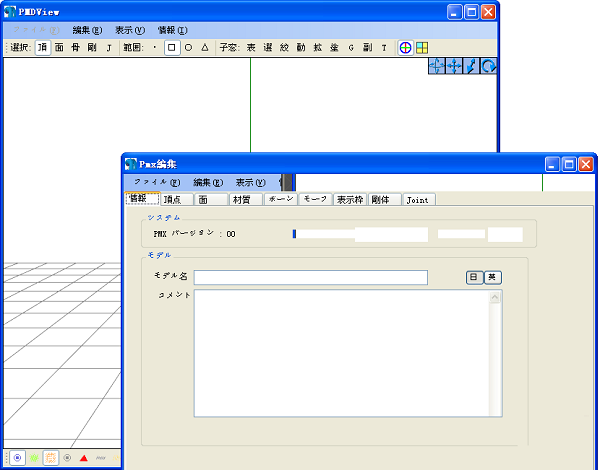
很多人看这个可能会有些茫然,因为这个都是日文,很难辨认
不过这并没有很大的问题,我们只需要了解其中的一部分选项有什么功能,就可以来进行简单的绑骨了

首先看看这个,左边的“选尺”是用来选择要编辑的物体类型(按顺序看就是:顶点,面,骨骼,刚体,链接体)其中的面我目前为止还没有用过,暂时还不清楚是干啥的
其中的“表”是用来调整背景颜色,顶点颜色一类的,在某些时候可以方便我们观察模型,进行一些细致的操作
“绞”经常需要用,主要是用来确定模型需要编辑的范围;
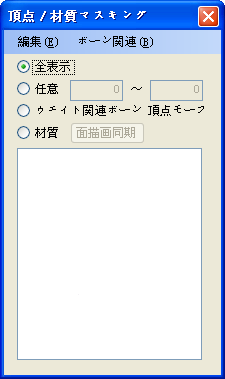
选择到材质这一项,就可以选择特定的部件用来单独编辑

选择材质0是白色馒头型物体
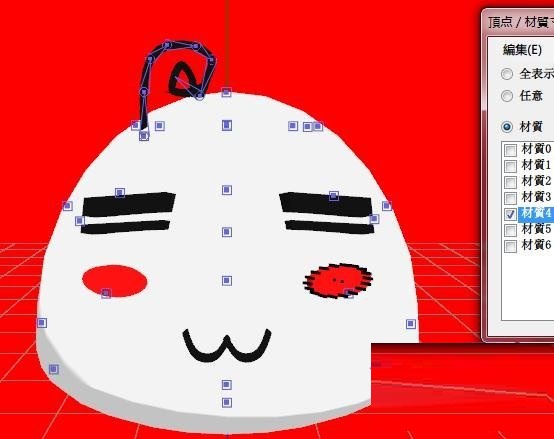
材质4是卷毛君的一个红晕
像这样,分别选用不同的材质,就可以分别编辑不同的区域了;
另外,如果有需要删除的部分,也可以使用这个面板;
比如说,卷毛君的材质6是头上那根毛,我们现在来把它拔了
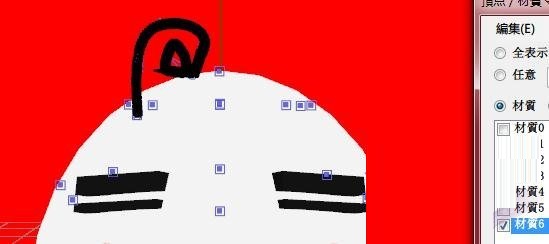
勾选材质6,卷毛变黑了
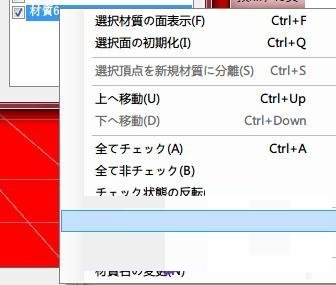
点击这个“选尺材质の什么削除”
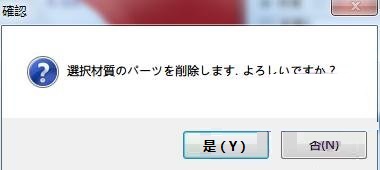
选择“是”

卷毛的毛就拔掉了
1、PmxEditor汉化版怎么移动骨骼?
点 顶 面,框选要变的部位,点动,第三列zxy看喜好调。动骨骼要点 骨 顶 面,然后框选整个模型,再进行移动。
2、用pmxEditor编辑了MMD模型,保存后再打开就变成这样了(模型变成一片空白了)?
贴图掉了 重新贴上就可以了,在tex那栏把对应图片载入。
3、MMD模型怎么保存为PMX?
你可以用本站的PmxEditor,将模型添加上,然后点保存就可以了。
4、Pmx改模如何对称?
材质外形要在建模中改,身体部位拉伸,点左上的 顶 面 ,框选需要改的部位,然后点 动,第三列的zxy轴,自己按喜好调就好了。
——主窗口部分——
选择相接邻面:(选中某个面)Ctrl+X
建立对称镜像:[菜单]编辑→物体→制作物体镜像(用于对称拷贝物体、例如将左手的饰品复制至右手使双手都有饰品)
Ctrl+W:在选中顶点的中心建立骨骼并赋予其100%的权重(需要选中顶点)
Ctrl+P:建立简单元素(具备UV的平面或球体、立体文本等无材质纹理物体)
Shift+Delete:快捷删除顶点或面
Ctrl+J:合并顶点
显示与隐藏顶点
Ctrl+K:只显示选中的顶点(其他顶点会隐藏)
Ctrl+R:隐藏选中的顶点
Ctrl+I:显示所有隐藏的顶点
——显示设定部分(F1键)——
可以调整PE的背景色、视角、轮廓线粗细、抗锯齿等等
设定4可以顶点/刚体/Joint之类的显示大小、颜色
——选中物体管理部分(F2键)——
在这里可以选择方式以及选择范围(主要用于刷权重时的刷子大小调整)、以及操纵盘的类型(在主窗口也可右键显示的操纵盘以快捷设定其类型)和显示大小
1、Microsoft .net framework 4.0
2、Microsoft .net framework 3.5 SP1
3、directx 最新版 (必須包含 9.0c 版,win7、vista 並沒有內建!)
4、Microsoft Visual C++ 2010